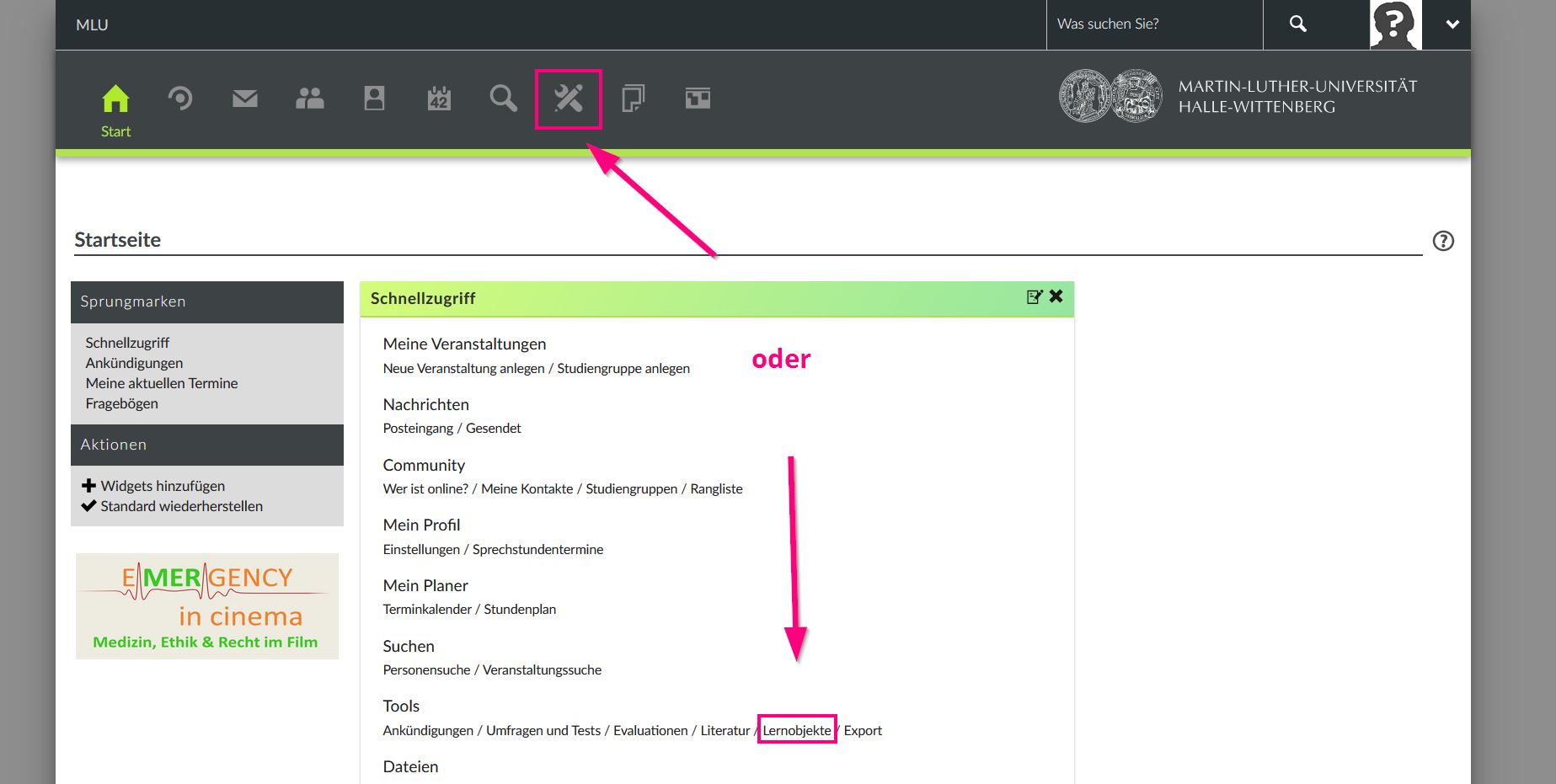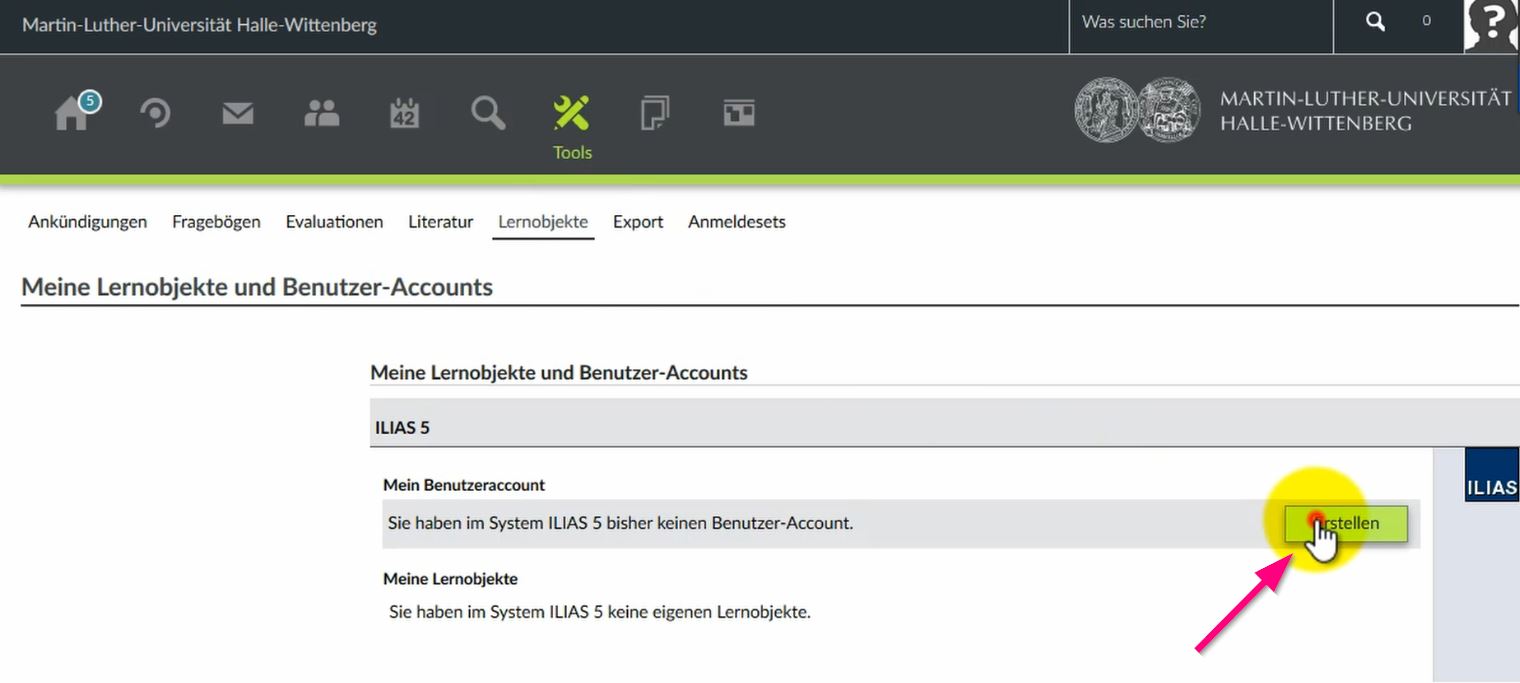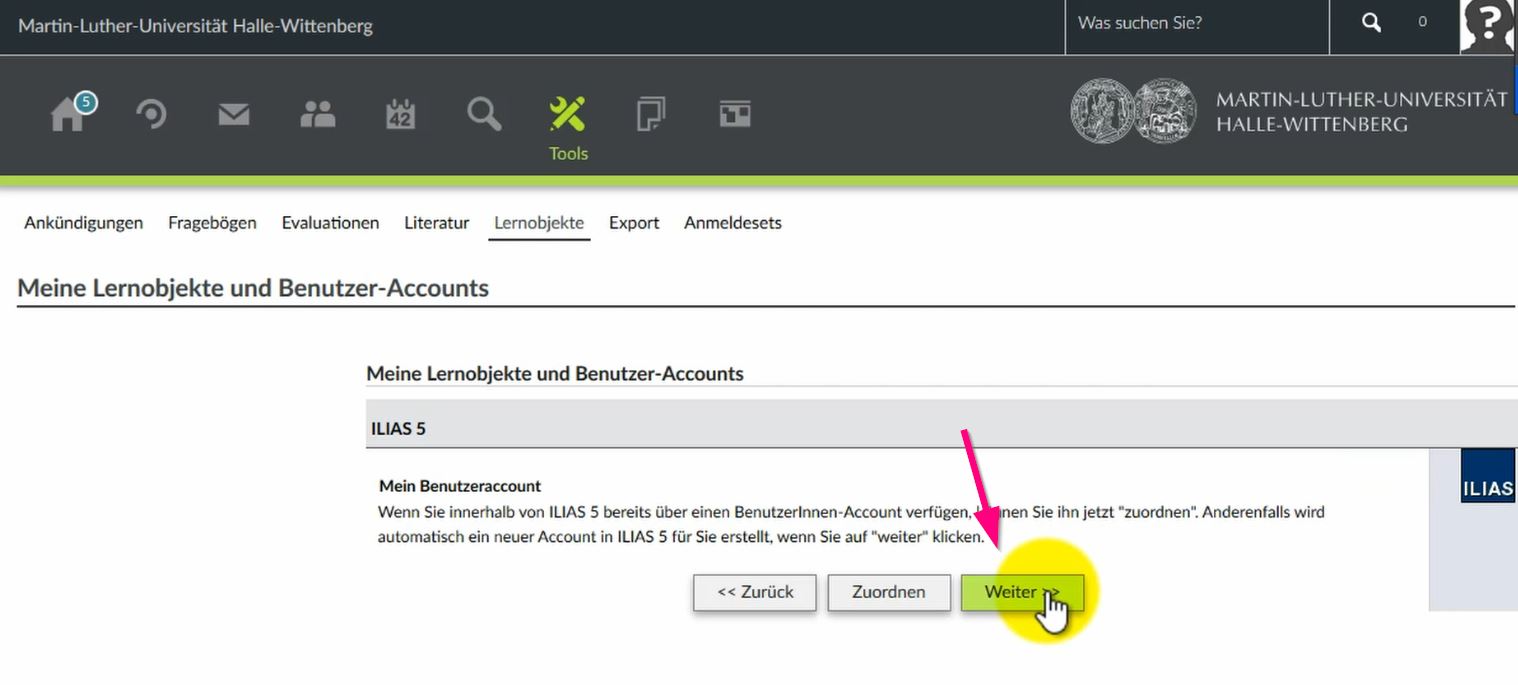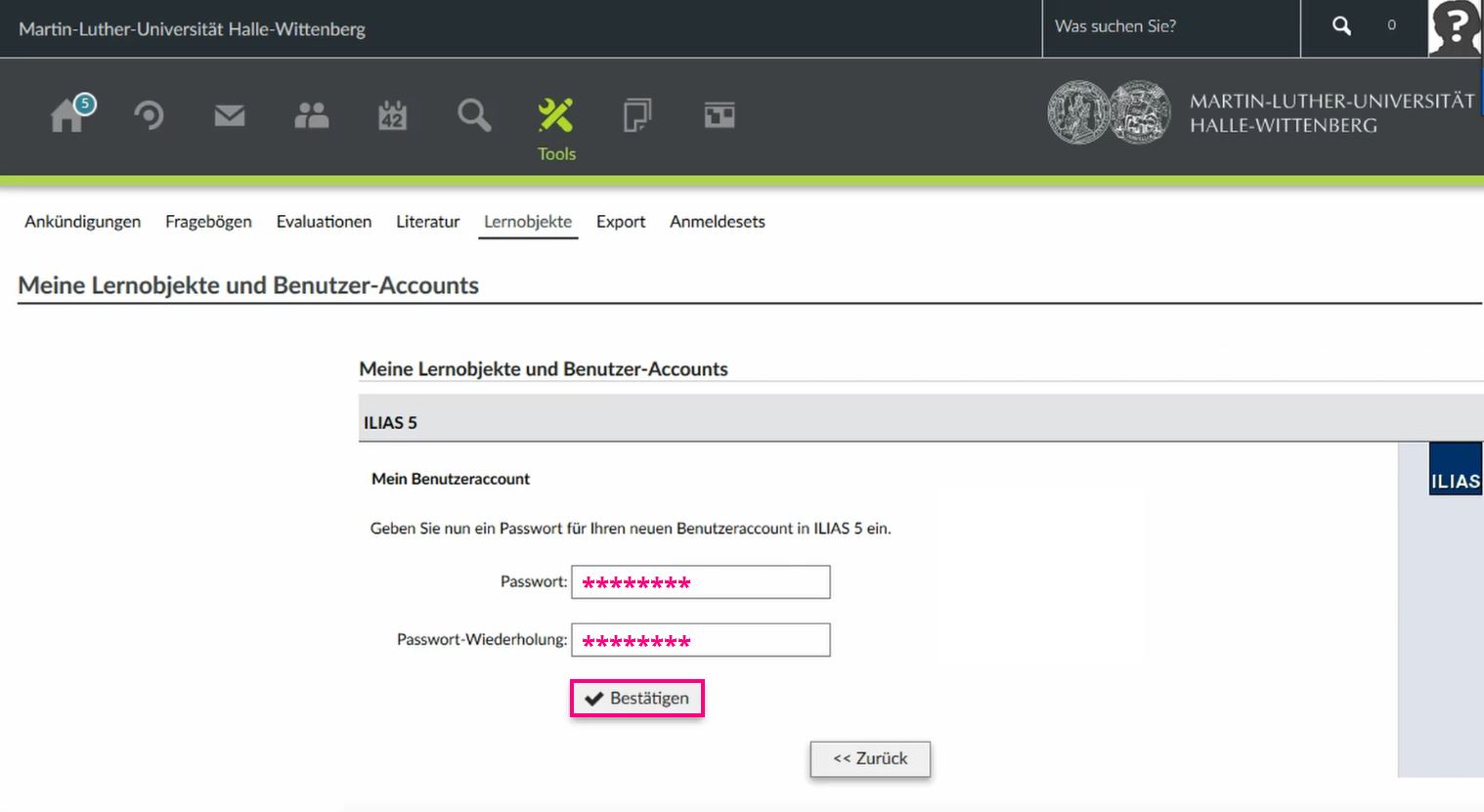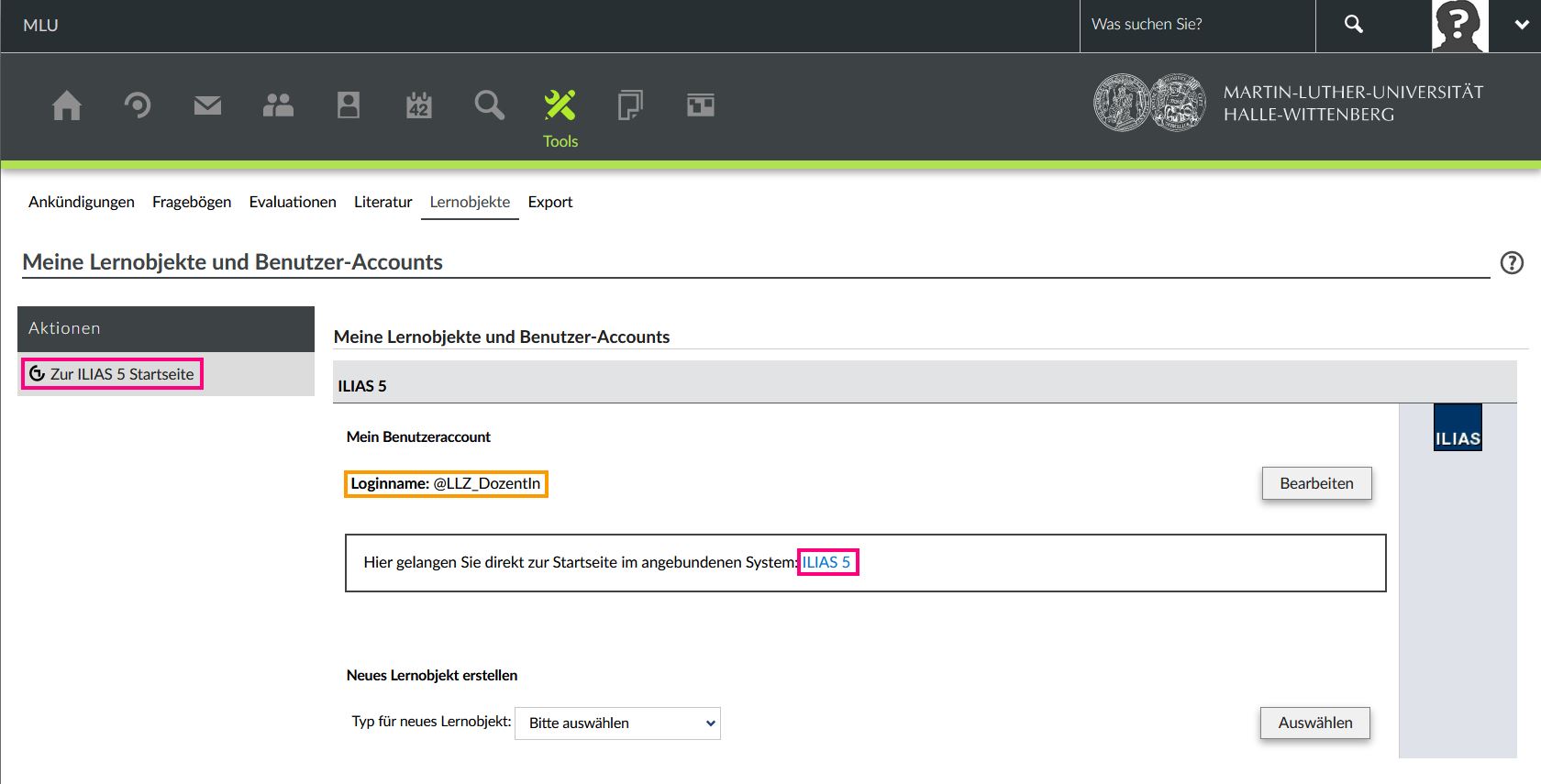Portal:Onlinebetrieb/Asynchrone Onlineformate/Lerninhalte online bereitstellen/Account erstellen: Unterschied zwischen den Versionen
Wiki
Keine Bearbeitungszusammenfassung |
(Video tag) |
||
| (9 dazwischenliegende Versionen von einem anderen Benutzer werden nicht angezeigt) | |||
| Zeile 1: | Zeile 1: | ||
{{ Navigation | | [[Portal:Onlinebetrieb/Asynchrone Onlineformate/Lerninhalte online bereitstellen/Kursraum anlegen|Schritt 2: Kursraum anlegen]] }} | |||
== Videoanleitung == | == Videoanleitung == | ||
{{#ev:vimeo | |||
| id = 398503219 | |||
| width = 640px | |||
}} | |||
ILLIAS-Account erstellen und erste Schritte für Lehrende | |||
== Schritt für Schritt == | ==Schritt für Schritt== | ||
* Einloggen bei Stud.IP | *Einloggen bei Stud.IP | ||
* Menüpunkt „TOOLS“ > Untermenü „LERNOBJEKTE“ | *Menüpunkt „TOOLS“ > Untermenü „LERNOBJEKTE“ | ||
* wenn dort noch kein Account angezeigt wird: | *wenn dort noch kein Account angezeigt wird: | ||
* legen Sie mit "Erstellen" und dann "Weiter" einen neuen Account für ILIAS an | *legen Sie mit "Erstellen" und dann "Weiter" einen neuen Account für ILIAS an | ||
* vergeben ein selbst gewähltes Passwort | *vergeben ein selbst gewähltes Passwort | ||
* Über den Link "ILIAS 5" gelangen Sie ins System | *Über den Link "ILIAS 5" gelangen Sie ins System | ||
* alternativ können Sie sich mit ihrem Loginnamen direkt anmelden auf https://ilias.uni-halle.de | *alternativ können Sie sich mit ihrem Loginnamen direkt anmelden auf https://ilias.uni-halle.de | ||
{{Tipp | | {{Tipp | | ||
| Zeile 32: | Zeile 33: | ||
{{Navigation | | [[Portal:Onlinebetrieb/Asynchrone Onlineformate/Lerninhalte online bereitstellen/Kursraum anlegen|Schritt 2: Kursraum anlegen]] }} | |||
{{Kurztitel}} | |||
[[Kategorie:Onlinebetrieb]] | |||
Aktuelle Version vom 22. Juli 2023, 12:32 Uhr
←
Videoanleitung
ILLIAS-Account erstellen und erste Schritte für Lehrende
Schritt für Schritt
- Einloggen bei Stud.IP
- Menüpunkt „TOOLS“ > Untermenü „LERNOBJEKTE“
- wenn dort noch kein Account angezeigt wird:
- legen Sie mit "Erstellen" und dann "Weiter" einen neuen Account für ILIAS an
- vergeben ein selbst gewähltes Passwort
- Über den Link "ILIAS 5" gelangen Sie ins System
- alternativ können Sie sich mit ihrem Loginnamen direkt anmelden auf https://ilias.uni-halle.de
|
Passwort-Richtlinien: |
←